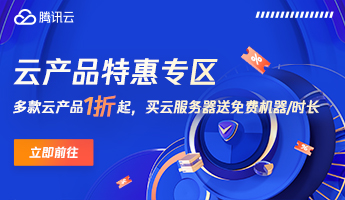安装了许多插件后,您可能会在 WordPress 仪表板中遇到过多的通知。
默认情况下,WordPress 在仪表板的主页上显示多个通知。这些通知可以通知您激活某些插件或更新到特定插件的最新版本。他们还可能会通知您有关即将发布的 WordPress 版本、折扣或来自网络工作室的其他商业建议。
这些通知有时会令人讨厌。如果您忽略这些通知,它们会设法累积并破坏您的仪表板的舒适度。结果,它变得混乱,你几乎找不到你要找的东西。
您可以在 WP 仪表板中手动关闭通知。但很快它们就会再次出现。更糟糕的是,一些插件设计者从通知中删除了“关闭”按钮,并且它们会一直显示。
如何摆脱 WordPress 管理员通知?
在本文中,我们将介绍两种简单的方法来一劳永逸地摆脱 WordPress 管理员通知。为了帮助您,我们将解释如何使用插件和不使用插件(使用简单代码)禁用管理员通知。
如何使用插件禁用 WordPress 管理员通知?
“ WP Adminify 的禁用管理员通知模块”是其中之一,可在 WordPress 仪表板中单独禁用管理员通知。
借助此插件,您可以单独禁用所有人的通知!它适用于来自所有插件和 WP 本身的通知。
此插件在仪表板中的每个通知下附加一个“永远隐藏通知”选项。通过单击此选项,您将永远不再看到该通知。您可以应用此技术仅关闭主页上不断弹出的烦人通知,但重要通知将继续工作。
此外,您可以简单地将插件设置为在全局范围内完全关闭所有通知。在这种情况下,它会隐藏 WP 管理员通知并保留重要的更新通知。
此外,顶部管理栏中有一个特定位置,可将所有通知集中在一个位置。默认情况下,此选项在 WordPress 中已关闭。但是,您可以通过插件的设置将其打开。
该插件的主要特点:
澄清 - 禁用未使用的功能
它隐藏插件更新和警告
隐藏所有通知
WP Nag 隐藏
WP通知中心
首先,您必须从 WordPress 官方网站或直接从 WordPress 仪表板下载禁用管理员通知。接下来,安装并激活它,您就可以开始了!
删除没有插件的 WordPress 管理员通知
如果您的编码知识很少并且对安装任何其他插件不感兴趣,我们建议您遵循此方法。
在开始之前,我们建议您对 WordPress 进行完整备份。因为,如果发生任何拼写错误,您始终可以将 WordPress 恢复到其原始状态。然后,您就可以按照以下步骤进行操作了。
您可以直接使用此代码段。它可以添加到活动主题的 functions.php 文件中的任何位置。这个 function.php 文件可以直接通过主机面板 (cPanel) 或使用 FTP 客户端访问。
add_action('admin_enqueue_scripts', 'ds_admin_theme_style');
add_action('login_enqueue_scripts', 'ds_admin_theme_style');
function ds_admin_theme_style() {
if (!current_user_can( 'manage_options' )) {
echo '<style>.update-nag, .updated, .error, .is-dismissible { display: none; }</style>';
}
}
使用此代码,您可以有效地删除 wordpress 更新通知管理面板。
在本文中,我们讨论了 wordpress 删除所有管理员通知的两种简单方法。遵循这些方法后,您可以永远禁用烦人的 WordPress 管理员通知。
通常,有两种简单的方法可以让您禁用管理员通知。您可以安装插件或添加一段简单的代码来永久禁用它们。您可以根据预算、编码经验等选择最适合您的选项。
如果您要使用代码禁用管理员通知,我们强烈建议您在对核心文件进行任何更改之前获取 WordPress 网站的完整备份。在向 WordPress 添加代码时,您必须非常小心。如果编码时出现任何问题,您可以随时将 WordPress 恢复到其原始状态。